추상으로 완벽한 버전 제어 유지
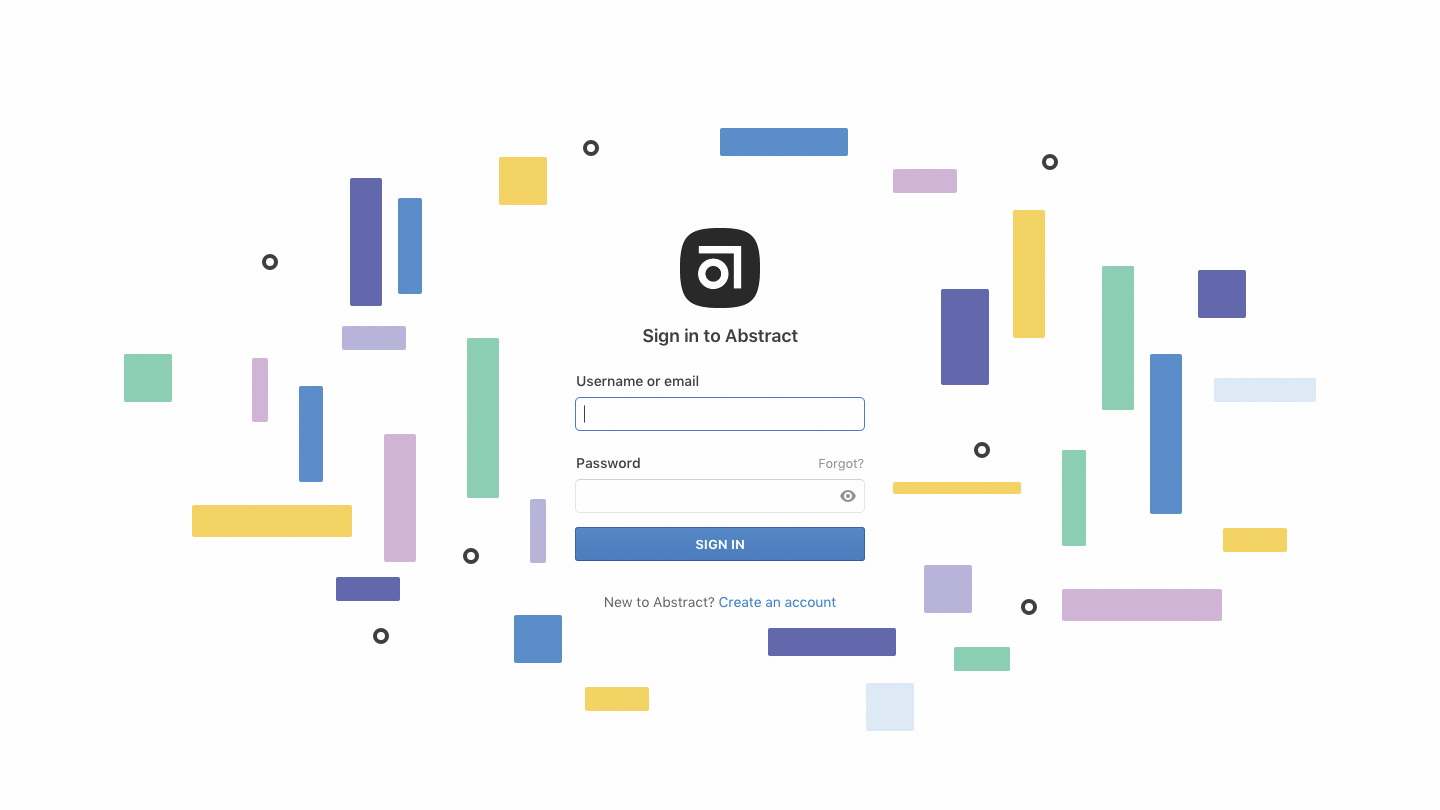
버전 제어는 원래 여러 개발자가 동일한 코드베이스에서 동시에 동일한 코드베이스에서 작업 할 수있는 방법으로 원래 코드 작업을 수행하여 이전 버전으로 다시 롤백 할 수 있습니다. 이는 코드베이스 (이전 및 최신)의 여러 버전이 책임을지지 않고 누가 작업하고 있는지에 대한 명확성이없는 다양한 개발자의 컴퓨터 시스템 주위에 흩어져 있지 않습니다.
그리고 지금, 요약 이 기능을 스케치를 사용하여 디자이너에게 가져 왔습니다. 그러나 버전 관리가 수년간 일반적인 연습 이었는 경우 디자이너는 지금 이제는 이제만 액세스 할 수 있습니까?
디자이너는 여러 가지 이유로 버전 제어에서 벗어났습니다. 첫째, 버전 관리는 일반적으로 Git을 사용하고 명령 줄 (Windows) 또는 터미널 (MacOS)을 사용하여 작동하는 방법을 배우고 디자이너가 GUI (그래픽 사용자 인터페이스)의 사용을 선호하는 경향이 있기 때문에 버전 제어가 대부분 개발자.
추상은 디자이너에게 이러한 문제를 해결합니다. 그래서 Goodbye를 디자인하십시오. design.sketch, design2.sketch, .designfinal.sketch 및 designfinalfinalfinal.sketch, 대신 여유를 말하십시오.
01. 조직을 만듭니다
첫 번째 일은 귀하가있는 다른 팀에서 수행하는 작업 간의 명확한 분할을 설정하는 조직을 만드는 것입니다. 데스크탑 앱의 상단 중간 영역에서 사용자 이름을 클릭하십시오. 그런 다음 '+ 새 조직 만들기'옵션을 선택하십시오. 완료되면 팀 만들기를 클릭 한 다음 데스크탑 응용 프로그램으로 다시 전환하여 팀을 초대 할 수 있습니다.
02. 회원들에게 초대하십시오
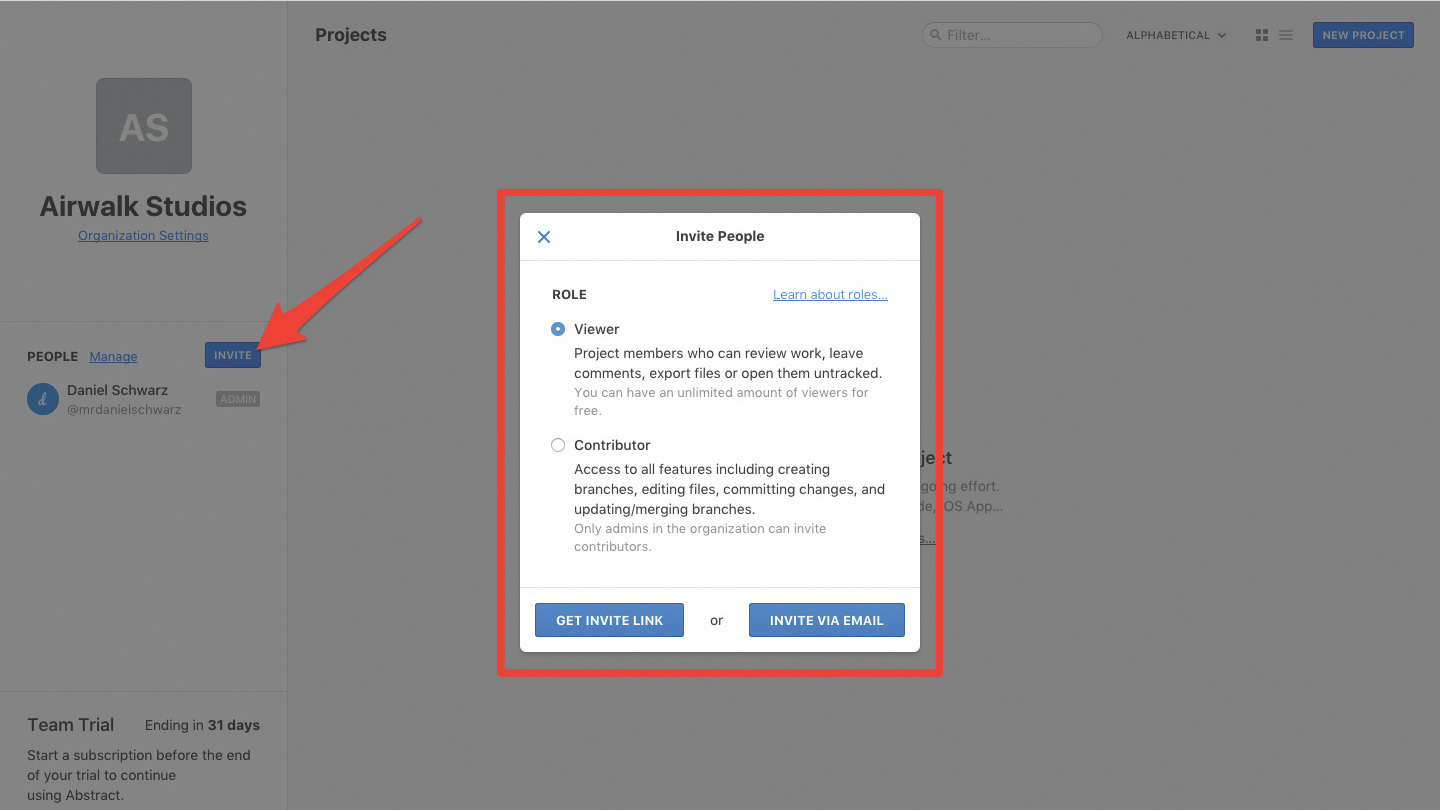
사용자 이름 드롭 다운으로 되돌리려고 생성 한 조직으로 전환하십시오 (바로 가기 : cmd + 2). 그런 다음 왼쪽의 사이드 바에서 초대 버튼을 클릭하십시오.
먼저 초대 된 사용자가 갖는 어떤 권한을 결정하십시오. 뷰어는 디자인을 검토하고, 코멘트를 남겨두고 파일을 켜져 있음을 뒷받침 할 수 있지만 기여자는 브랜치를 만들고 변경 사항을 확약하고 변경할 수 있습니다. 조직의 관리자 만 (당신이) 기여자를 초대 할 수 있습니다.
03. 프로젝트를 만듭니다
프로젝트는 조직이 고객의 웹 사이트 또는 다른 클라이언트의 iOS 앱과 같이 작업중인 다양한 것들입니다. 오른쪽 상단 모서리의 새 프로젝트 버튼을 클릭하십시오. 이름, 설명, (디자인 자체의 기본 헥스 코드가 될 수 있음)을 식별 할 색상을 지정하십시오.
04. 스케치 파일을 가져옵니다
카드를 클릭하면 프로젝트가 시작되고 스케치 파일 가져 오기 또는 스케치 파일 만들기를 선택하십시오. 초록에서 생성 된 스케치 파일은 나중에 초록에서 내보낼 수 있습니다.
.sketch 파일을 추적하고 버전을 사용하려면 먼저 초록을 통해 파일을 열어야합니다. 가져온 스케치 파일로 작업 할 때 혼란을 피하려면 실수로 열어주지 않고 사고없이 편집하지 않는 어딘가로 원본을 이동하는 것이 좋습니다. 초록에서 생성 된 스케치 파일은 자동으로 버전이 지정됩니다.
05. 지점을 만듭니다
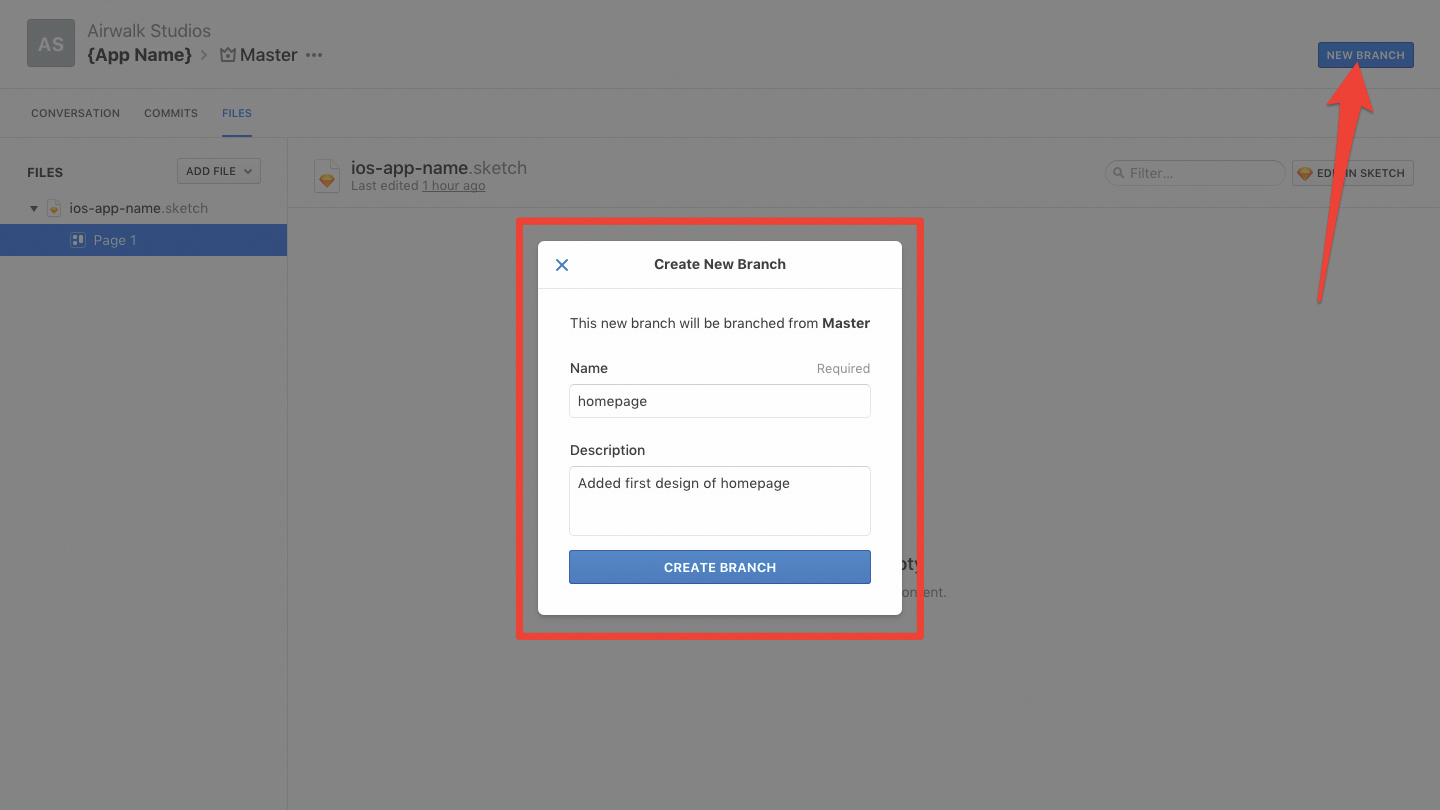
설계를 시작하기 전에 먼저 지점을 만들어야합니다. 지점은 마스터에서 확장되며 작업 할 버전을 나타냅니다. 오른쪽 상단 모서리의 새 분기 단추를 클릭하거나 스케치에서 편집을 클릭하십시오. 여기서 어쨌든 새 브랜치를 만들어야합니다 (마스터에 대한 unlireviewed 변경 사항을 커밋하지 않아야합니다).
먼저 먼저 지점의 이름과 설명을 작성합니다. 지점은 실험을 위해 열리므로 새로운 것을 작동시킬 때마다 새로운 지점을 만들 수 있으며 '로그인 재 설계'또는 '소셜 링크'와 같은 이름을 지정할 것입니다. 이를 통해 다른 사람들은 나중에 나중에 두 개의 충돌하는 버전의 두 가지 충돌 버전을 갖는 위험을 줄이는 것입니다.
지점 이름과 설명을 추가하면 파일이 스케치로 열리고 작업 할 수 있습니다.
06. 변경 사항을하십시오
"나는 지금 끝내지 말라"라고 말할 준비가되면 미리보기 & amp; COMMIT의 추상 도구 모음에 나타나는 스케치에서 자동으로 다시 추상화됩니다.
프로젝트 에이 지점에서 수행 한 작업을 설명하는 제목 및 설명을 제목과 설명을 지정한 다음 커밋 변경 단추를 클릭하십시오.
07. 의견 및 검토 단계
다음 왼쪽 위 모서리에있는 상태 드롭 다운 상자를 클릭하고 피드백을 위해 선택 항목을 변경 하거나이 지점이 마스터에 병합 될 준비가되어 있다고 생각되면 검토 준비가되면 피드백을 위해 선택하십시오 (즉, 이 지점에서 할 의도 한 것은 영예를 얻었습니다). 기고자 및 시청자는 추상적 인 메인 대시 보드 에서이 지점이 검토가 필요한 추상적 인 메인 대시 보드에서 볼 수 있으며 자신의 의견을 신속하게 추가 할 수 있습니다.
08. 공유 피드백
대시 보드에서 지점을 클릭하여 관련 페이지 (스케치에 정의 된대로 정의 된대로)를 선택하고 오른쪽의 주석 측면에 주석을 작성하여 주석을 추가하십시오. 설계의 특정 측면에 대한 의견을 만들려면 주석 측면 아래의 맨 아래의 주석 아이콘 (바로 가기 : a)을 클릭하고 디자인에서 지역을 선택하십시오. 그런 다음 코멘트를 입력하고 반품을 누르십시오. 누군가에게 직접 말하고 있다면 @mention 그들에 대한 알림을 받게됩니다.
또한 왼쪽에있는 역사 사이드 바를 확인하여 정확히 변경된 것을 확인하십시오 (시각적으로).
09. 마스터에 합류하십시오
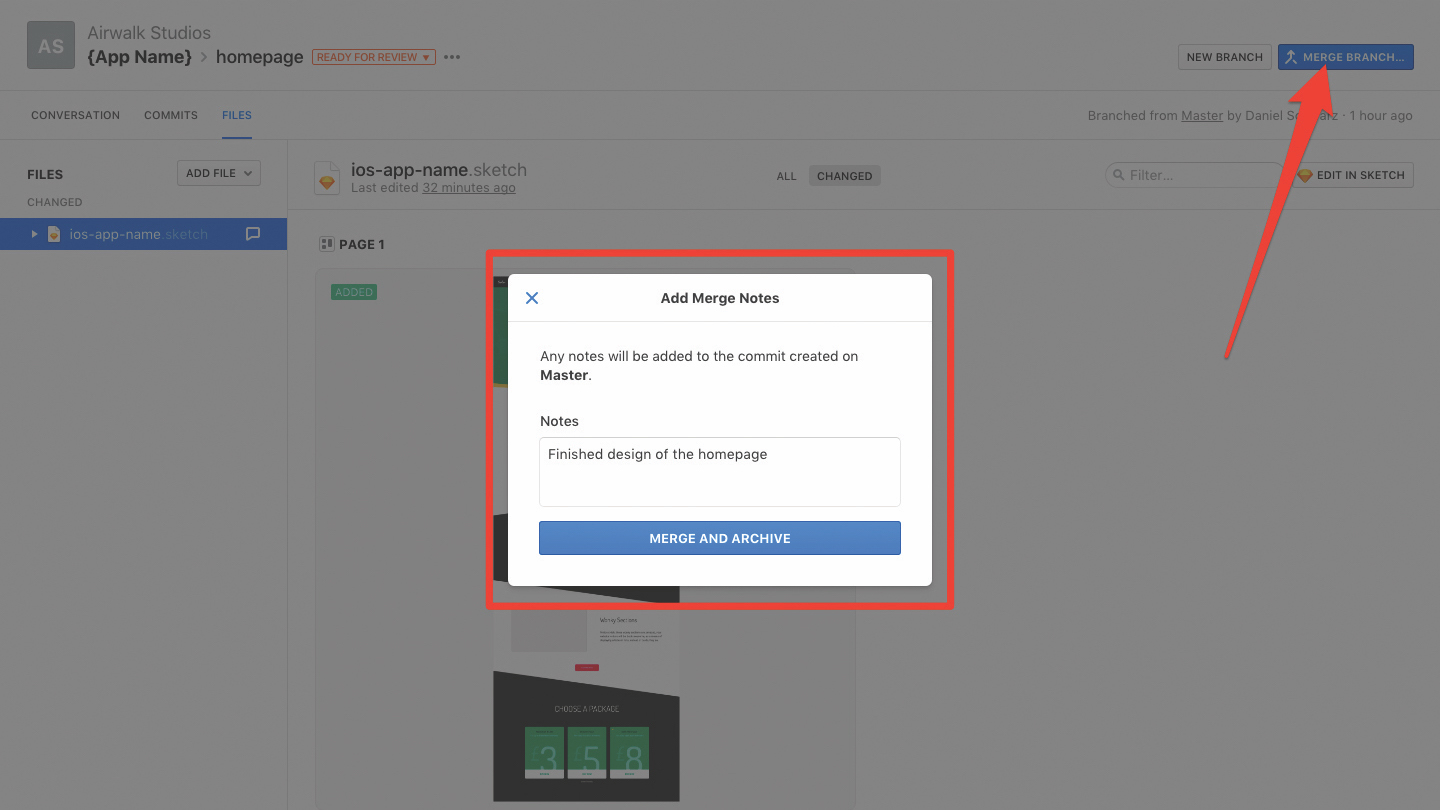
인터페이스의 오른쪽 상단 모서리에있는 분기를 클릭하십시오. 이제 이러한 변경 사항을 마스터에 배포했습니다. 다른 디자이너는 '탐색 - 재 설계'라고 말하면서 새로운 지점을 만들어야합니다. 이제는 변경 한 변경 사항에 액세스 할 수 있으며 이제는 빌드 할 수 있습니다. 주인은 다른 디자이너가 사용하고 빌드하는 데 기꺼이해서 변경 될 수있는 변경 사항을 포함해야합니다. 우리의 오래 된 지점은 더 이상 존재하지 않습니다.
10. 실수를 땀을 흘리지 마십시오
이전 버전으로 롤백해야하며 마스터 또는 이전의 지점의 이전 커밋을 탐색해야합니다. 상. 이전 버전의 마스터 및 이전 버전의 브랜치로 되돌릴 수 있습니다.
이 기사는 원래 웹 디자이너 및 개발자를위한 세계 최고의 매각 잡지 인 NET 298 호에 출판되었습니다. 구매 문제 298. 또는 Net에 가입하십시오 ...에
정보 아키텍처를 관리하는 방법에 대해 자세히 알고 싶습니까?

기업은 이전보다 디지털보다 시간과 돈을 더 많이 보내고 있으며, 그들이 사용하는 언어와 구조의 구조에서 명확한 의사 소통을 개발하는 데 시간이 적습니다. 디자이너는 이러한 언어와 구조를 병합하는 데 어려움을 겪습니다. 종종 둘 이상의 조직과 여러 채널에서 종종 있습니다.
그녀의 이야기에서 2018 년 4 월 25-27 일부터 뉴욕을 생성합니다 Abby Covert, Etsy의 정보 건축가는 이러한 문제에 접근하는 여러 가지 방법을 보여 주며 정보 아키텍처를 강화할 도구와 개념을 소개합니다.
2018 년 4 월 25-27 일부터 뉴욕을 창출합니다. 지금 티켓을 가져 가라 ...에
관련 기사:
- Git 버전 제어를 시작하십시오
- 탑으로 Git 워크 플로를 간소화합니다
- Git로 마스터 버전 제어
어떻게 - 가장 인기있는 기사
사진 및 이미지 용 클라우드 스토리지 : 작업을위한 최고의 구름을 선택하는 방법
어떻게 Sep 11, 2025(이미지 크레디트 : 게티 이미지) 클라우드 스토리지는 모든 유형의 광고 소재, 특히 사�..
반응 형 웹 타이포그래피 규칙
어떻게 Sep 11, 2025반응이 빠른 웹 타이포그래피가 터프합니다 - 디자인 찹과 기술 노하우를 모두 가지고 있어야합니다. 그러나 그것은 타이포그래피가 웹 디자인�..
CSS로 애니메이션을 사용하여 메뉴의 전원을 켜십시오
어떻게 Sep 11, 2025그것은 우리가 세계를 이해하는 애니메이션을 통해 다음과 같습니다 : 문은 열려있는, 자동차가 �..
Photoshop의 템플릿에서 포스터를 만드십시오
어떻게 Sep 11, 2025Adobe는 현재로 만들어지는 새로운 일련의 비디오 자습서를 시작하여 다양한 디자인 프로젝트를 작성하는 방법을 개요하는 것을 목표로합니다. ..
카테고리
- AI & 머신 러닝
- Airpods
- 아마존
- Amazon Alexa & Amazon Echo
- Amazon Alexa & Amazon Echo
- Amazon Fire TV
- Amazon Prime 비디오
- 안드로이드
- Android 휴대 전화 및 정제
- 안드로이드 폰 및 태블릿
- 안드로이드 TV
- Apple
- Apple App Store
- Apple Homekit & Apple Homepod
- Apple Music
- Apple TV
- Apple Watch
- Apps & Web Apps
- 앱 및 웹 앱
- 오디오
- 크롬 북 및 크롬 OS
- 크롬 북 및 크롬 OS
- Chromecast
- Cloud & Internet
- 클라우드 및 인터넷
- 클라우드와 인터넷
- 컴퓨터 하드웨어
- 컴퓨터 기록
- 코드 절단 및 스트리밍
- 코드 절단 및 스트리밍
- Disord
- 디즈니 +
- DIY
- 전기 자동차
- Ereaders
- 골자
- 설명 자
- 페이스 북
- 노름
- 일반
- Gmail
- Google 어시스턴트 및 Google Nest
- Google Assistant & Google Nest
- Google 크롬
- Google 문서 도구
- Google 드라이브
- Google지도
- Google Play 스토어
- Google Sheets
- Google 슬라이드
- Google TV
- 하드웨어
- HBO MAX
- 어떻게
- HULU
- 인터넷 속어 & 약어
- IPhone & IPad
- Kindle
- 리눅스
- MAC
- 유지 관리 및 최적화
- Microsoft Edge
- Microsoft Excel
- Microsoft Office
- Microsoft Outlook
- Microsoft PowerPoint
- Microsoft 팀
- Microsoft Word
- Mozilla Firefox
- Netflix
- 닌텐도 스위치
- Paramount +
- PC 게임
- 공작
- 사진
- Photoshop
- 플레이 스테이션
- 개인 정보 보호 및 보안
- 개인 정보 및 보안
- 개인 정보 보호 및 보안
- 제품 반환
- 프로그램 작성
- 라스베리 PI
- 레딧
- Roku
- 사파리
- 삼성 전화 및 정제
- 삼성 전화기 및 태블릿
- 여유
- 스마트 홈
- Snapchat
- 소셜 미디어
- 공간
- Spotify
- 틴더
- 문제 해결
- TV
- 트위터
- 비디오 게임
- 가상 현실
- VPNS
- 웹 브라우저
- WIFI 및 라우터
- Wi -Fi & 라우터
- Windows
- Windows 10
- Windows 11
- Windows 7
- Xbox
- YouTube & YouTube TV
- YouTube 및 YouTube TV
- 줌
- 설명자







